L'application Apple Health sur votre iPhone vous aidera à suivre vos médicaments. Il propose de nombreuses options avancées pour tous les types de médicaments - vous pouvez configurer des horaires, enregistrer votre activité et même obtenir des conseils sur les interactions médicamenteuses. Si vous pouvez vous connecter avec votre fournisseur de soins de santé via l'application Santé, sa configuration est incroyablement simple. Sinon, vous pouvez simplement scanner l'étiquette sur la bouteille à l'aide de l'appareil photo pour l'importer.
Laissez-moi vous montrer comment démarrer.
Comment suivre les médicaments sur iPhone
Pour utiliser cette nouvelle fonctionnalité, vous devez installer iOS 16, qu'Apple a publié l'année dernière.

Capture d'écran: D Griffin Jones/Culte de Mac
Pour commencer, ouvrez le Santé app et appuyez sur le Parcourir onglet en bas à droite. Faites défiler jusqu'à Médicaments et appuyez sur Ajouter un médicament.
Ajoutez votre ordonnance
Si vous avez un fournisseur de soins de santé connecté, vous pouvez sélectionner une ordonnance dans vos dossiers. Vous pouvez également le saisir pour le rechercher ou appuyer sur l'icône de l'appareil photo pour scanner la bouteille.

Capture d'écran: D Griffin Jones/Culte de Mac
Robinet Suivant pour commencer. Tenez la bouteille à l'intérieur du carré, en la tenant fermement. Vous voulez vous assurer que la partie de l'étiquette avec le nom du médicament est visible. Cela pourrait vous présenter quelques correspondances différentes - assurez-vous de sélectionner la bonne.
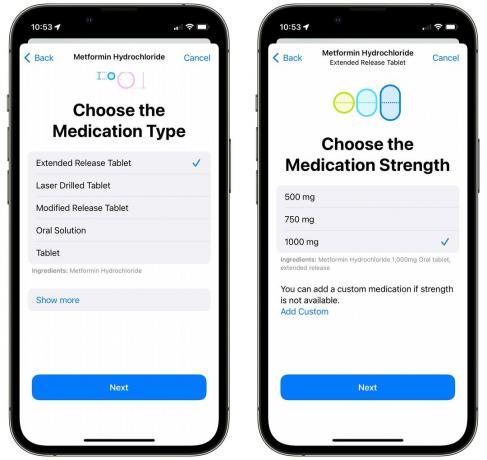
Capture d'écran: D Griffin Jones/Culte de Mac
Vous devrez peut-être répondre à quelques questions en fonction du médicament, comme le type ou la force du médicament.

Capture d'écran: D Griffin Jones/Culte de Mac
Ensuite, établissez un calendrier. Ajoutez une heure de la journée et le dosage. Robinet Ajouter une heure si vous en prenez plusieurs fois par jour. Robinet Fréquence si vous avez besoin de le changer de Tous les jours à des jours spécifiques de la semaine, un programme d'une fois par X jours ou au besoin. Vous pouvez toujours revenir en arrière et le modifier plus tard.
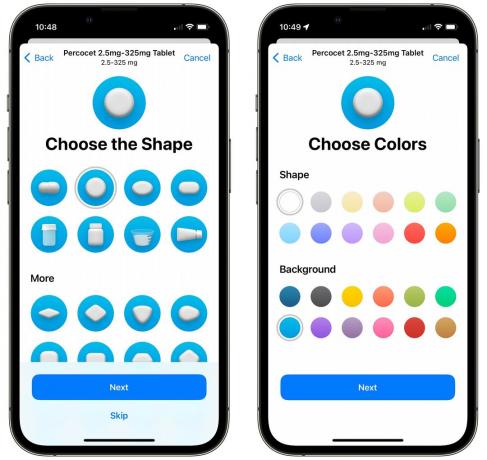
Capture d'écran: D Griffin Jones/Culte de Mac
Ensuite, vous pouvez choisir une forme pour vous aider à reconnaître le médicament. Il existe toutes sortes de formes de comprimés en plus des flacons, des injections, des aiguilles, des compte-gouttes, des poudres et plus encore.
Vous pouvez choisir une couleur pour le médicament et une couleur de fond. (Je recommande de choisir une couleur de fond qui correspond au conteneur dans lequel il se trouve.) Si vous choisissez l'ancienne forme de capsule en deux parties, vous pouvez choisir une couleur différente pour les côtés gauche et droit. Quel temps pour vivre.

Capture d'écran: D Griffin Jones/Culte de Mac
Maintenant, vous pouvez revoir les détails. Donnez-lui un nom plus descriptif - si vous avez un médicament hors marque, je vous recommande de taper ici le nom exactement tel qu'il est imprimé sur l'étiquette pour éviter toute confusion.
Si c'est la première fois que vous ajoutez un médicament, on vous demandera si vous voulez vérifier les interactions avec l'alcool, le cannabis ou le tabac. Vérifiez-les si vous les utilisez.
Suivez vos médicaments et votre journal
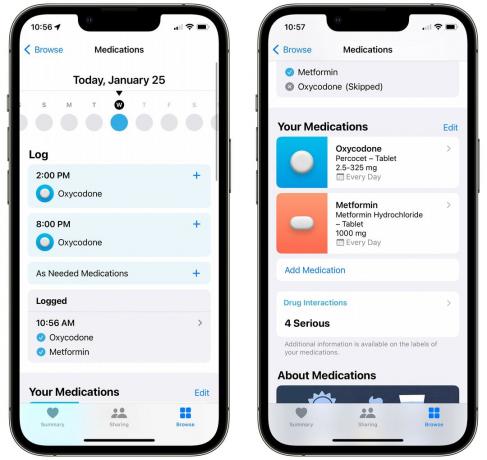
Capture d'écran: D Griffin Jones/Culte de Mac
Enfin, vous serez ramené à l'écran Médicaments. Vous verrez un sélecteur de date en haut que vous pouvez faire défiler vers la gauche et vers la droite pour voir votre historique ou ce qui s'en vient.
Faites défiler vers le bas et vous pouvez voir la liste de tous vos médicaments. Appuyez sur l'un d'eux pour apporter des modifications au programme, au dosage, à l'icône, etc. Faites défiler vers le bas et appuyez sur Archive si vous ne prenez plus le médicament ou Supprimer pour le supprimer complètement de vos antécédents médicaux (je ne recommande pas de le faire).
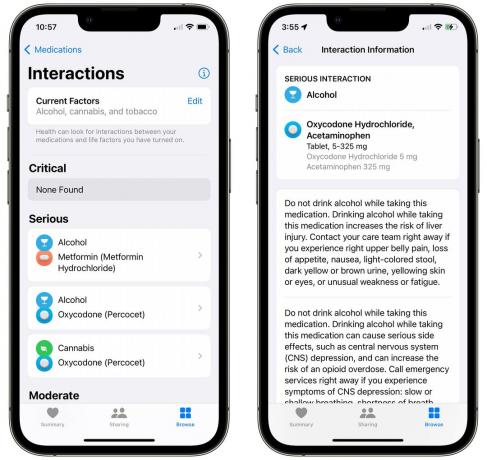
Capture d'écran: D Griffin Jones/Culte de Mac
Appuyez sur Interactions médicamenteuses pour voir s'il y a des risques associés à vos médicaments.
Recevez des rappels de médicaments

Capture d'écran: D Griffin Jones/Culte de Mac
Lorsqu'il est temps pour vous de prendre vos médicaments, vous recevrez une notification push sur votre Apple Watch et votre iPhone. Robinet Enregistrer tout comme pris pour les marquer tous comme pris ou appuyez sur Ignoré pour vous connecter que vous ne l'avez pas pris. Sur votre iPhone, assurez-vous d'appuyer sur Laisser sur sur la notification pour vous assurer que vous continuez à être alerté de ceux-ci.
Comment ça marche?
Je suis très impressionné par la précision avec laquelle Apple vous permet de suivre les médicaments sur votre iPhone. Se connecter à votre fournisseur de soins de santé, répertorier vos ordonnances, numériser les étiquettes des médicaments, la pléthore d'options pour tous les différents types de médicaments - c'est Apple à son meilleur.
S'il y a un maillon faible dans tout le système, ce sont les rappels de médicaments eux-mêmes.
Vous disposez de nombreuses options pour configurer des horaires et des heures complexes, mais les rappels basés sur le temps sont votre seul choix. J'aimerais voir des options qui correspondent à votre horaire de sommeil pour les médicaments qui doivent être pris juste après ou avant d'aller au lit. D'autres parties d'iOS, comme Modes de mise au point ou Rappels, disposent d'outils puissants pour configurer des notifications concernant l'arrivée ou le départ d'un lieu, l'ouverture de certaines applications, etc.
Un plus gros problème est qu'ils sont présentés comme des notifications ordinaires. Je gère soigneusement mes notifications - la plupart des gens ne le font pas. Je peux facilement prévoir une situation où si quelqu'un n'agit pas immédiatement sur la notification, elle pourrait aussi bien être perdue dans la mer de merde qui s'accumule dans le centre de notification.
Si vous êtes ce type de personne, j'ai une solution partielle pour vous. Aller à Paramètres > Notifications > Santé > Style de bannière et réglez-le sur Persistant. Bonne chance.

